


/中文/

/中文/

/中文/

/中文/

/中文/

/中文/

/中文/

/中文/

/中文/

/中文/
 Todo清單v2.0.0官方版
Todo清單v2.0.0官方版 京東自動搶券v1.50免費版
京東自動搶券v1.50免費版 Everything官方版v1.4.1.998最新版
Everything官方版v1.4.1.998最新版 LOL英雄聯盟角色變大工具v1.0 綠色防封版
LOL英雄聯盟角色變大工具v1.0 綠色防封版 美圖秀秀64位最新版v6.4.2.0 官方版
美圖秀秀64位最新版v6.4.2.0 官方版 福昕pdf編輯器去水印綠色版(圖像處理) v9.2 最新版
福昕pdf編輯器去水印綠色版(圖像處理) v9.2 最新版 微軟必應詞典官方版(翻譯軟件) v3.5.4.1 綠色版
微軟必應詞典官方版(翻譯軟件) v3.5.4.1 綠色版 搜狗輸入法電腦最新版(輸入法) v9.3.0.2941 官方版
搜狗輸入法電腦最新版(輸入法) v9.3.0.2941 官方版 網易音樂(音樂) v2.5.5.197810 電腦版
網易音樂(音樂) v2.5.5.197810 電腦版  WPS Office 2019 電腦版(WPS Office ) 11.1.0.8919全能完整版
WPS Office 2019 電腦版(WPS Office ) 11.1.0.8919全能完整版魯大師是國內專業優秀的一款硬件檢測工具,魯大師官方下載具備專業的硬件評測、準確的硬件檢測、全麵的硬件保護等全麵功能,助你辨別硬件真偽,保護硬件安全。


魯大師擁有硬件檢測、硬件測試、係統優化、節能降溫、驅動安裝、驅動升級、電腦檢測、性能測試、實時溫度檢測、電池保護、電腦保護、驅動升級、手機評測等功能。


1、硬件檢測
用戶可在“硬件概覽”中看到自己計算機的硬件配置報告,包括操作係統處理器型號、主板型號等;
2、溫度管理
魯大師電腦版實時檢測計算機各類硬件,如CPU溫度、顯卡溫度等溫度的變化;
3、性能測試
魯大師官網最新版可通過檢測得出用戶電腦綜合性能評分、處理器速度等各項評分,讓你清楚你的電腦;
4、驅動檢測
魯大師電腦版可檢測電腦硬件驅動情況,用戶可選擇默認“升級”或手動設置驅動下載;
5、清理優化
魯大師電腦版擁有一鍵優化和一鍵恢複功能,其中包括了對係統響應速度優化、用戶界麵速度優化、文件係統優化、網絡優化等優化功能。但需要注意的是,過度優化也會造成係統異常哦。
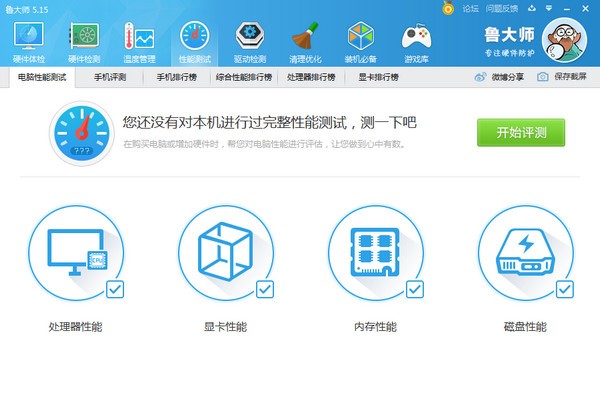
魯大師!總是與魯智深混淆,不過魯大師確實好用!係統優化 一鍵清理 漏同的修複 等等是我們的好幫手 我一直在用。
測試主板,顯卡,CPU……的溫度,很方便,會自動提醒,還有很多的功能,都非常全麵。
魯大師幫你快速升級補丁,安全修複漏洞,係統一鍵優化、一鍵清理、驅動更新。
它適合於各種品牌台式機、筆記本電腦、DIY兼容機,實時的關鍵性部件的監控預警,全麵的電腦硬件信息,有效預防硬件故障,讓您的電腦免受困擾。
有硬件溫度監測及驅動管理等帶給你更穩定的電腦應用體驗。
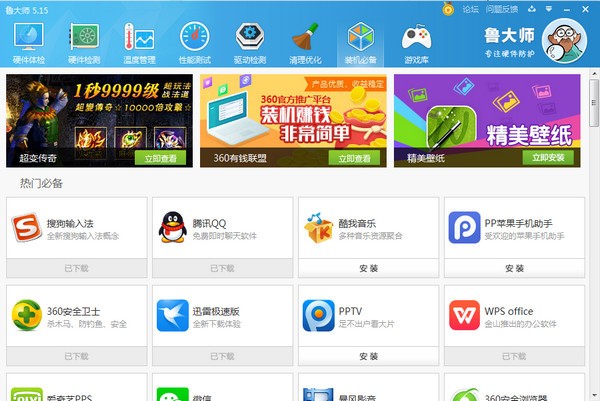
1,下一個最新版的魯大師裝在U盤裏麵去購機;
2,開始使用魯大師檢測:
(1)如果是買DIY的台式機,那就先和商家確定配置和價格,然後待商家裝機後,安裝上魯大師進行硬件檢測,並且詳細比對一下,這樣可以有效的防止奸商偷梁換柱的行為.其次,你還可以利用溫度壓力測試來進行風扇等散熱設備的檢驗,甚至還可以搞個性能測試上排行榜玩玩;
(2)如果你買筆記本,那就利用魯大師挨著對比咯,在你接受的價格範圍以內去對比硬件和性能,特別是散熱這些方麵,特別管用.免得被那些賣電腦的托說這個好那個好的說暈了頭.反正我是這樣用來幫朋友買機的,非常奏效,商家看你用魯大師,基本上不會玩什麼花招了,哈哈哈.
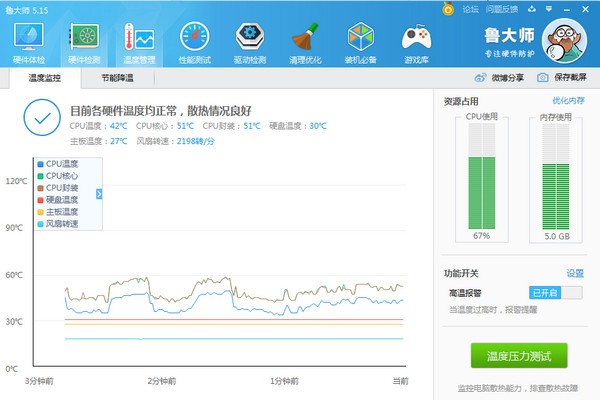
魯大師怎麼跑分?魯大師跑分多少算好?
1、在本站下載安裝魯大師官方最新版,之後打開“魯大師”,在主界麵上方功能切換至“性能測試”選項;
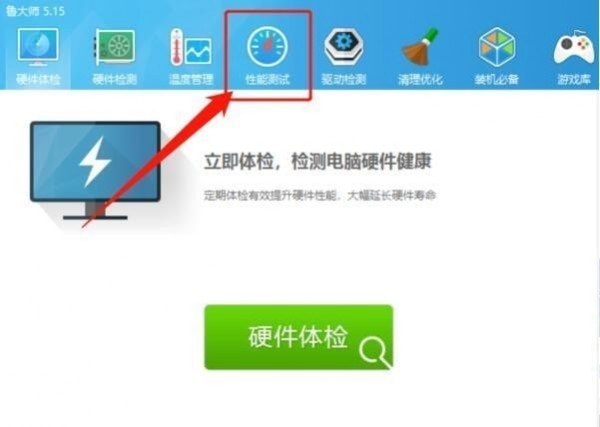
2、接著就會打開如下圖,然後在電腦性能測試下點擊“開始評測”,即可對電腦的各個方麵性能進行跑分。(注意:測試時不要對電腦進行操作,這樣得分更加精確。當進入到“顯卡性能”評測時會進入全屏的跑分檢測,時間較長需要耐心等待。)
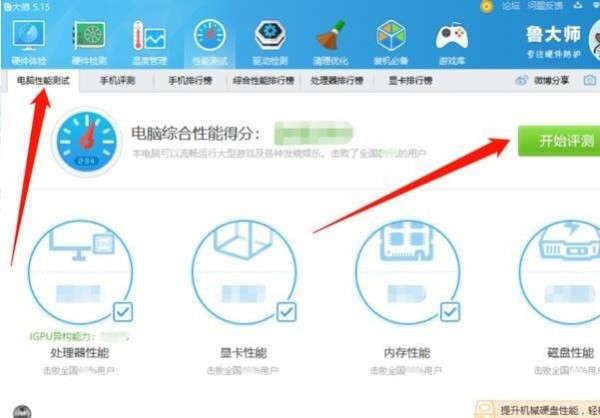
3、最後檢測完畢後,各項性能指標得分都出來了,同時顯示電腦的綜合性能得分,即跑分的最終結果。如圖,跑分最終結果為 214582 分。你還可以點擊得分下的“查看綜合性能排行榜”查看其他人的魯大師跑分。

魯大師跑分標準多少算好呢?其實這個沒有具體的標準,使用魯大師測試性能的跑分隻是為大家提供參考,關鍵是看你用電腦來做什麼了。一般普通家用辦公使用的話10萬分以內足夠用了;對於一些主流遊戲會相對需要大些一般是15萬分以內吧。
魯大師怎麼測顯示屏?
我們都知道使用魯大師可以幫我們對電腦硬件及配置檢測,最近好多用戶都在問如何檢測自己的顯示器,下麵小編就為大家詳細講解一下,方法非常簡單,檢查自己的顯示器是否有問題利用魯大師的屏幕壞點測試就可以輕鬆幫你搞定。
1、首先在我們自己的電腦上下載安裝魯大師軟件,打開後在主界麵上找到“屏幕檢測”選項,點擊打開它;
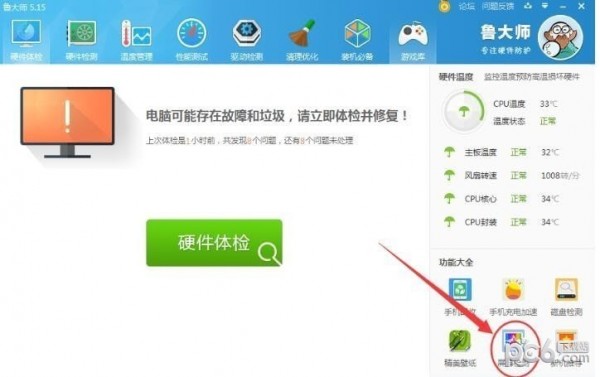
2、接著屏幕就會進入純色模式,點擊鼠標會顯示不同的顏色,在這種模式下檢查顯示屏是否有亮點,如果有那就是損壞處,沒有的話那可放心使用。是不是很簡單呢?這個檢測顯示器的功能尤其對於要入手電腦的朋友來說非常重要,使用魯大師檢測防止上當受騙。
如何判斷已安裝的魯大師是真是假?
(注:此情況為——win7/win10中,電腦裏已有魯大師的檢測方法。下載的魯大師也可通過此方法檢測包的數字簽名)
1、雙擊打開魯大師,且不要關閉魯大師的界麵。
2、在任務欄右鍵,選擇“任務管理器”(或按鍵盤上的 Ctrl+Alt+DEL),打開任務管理器:
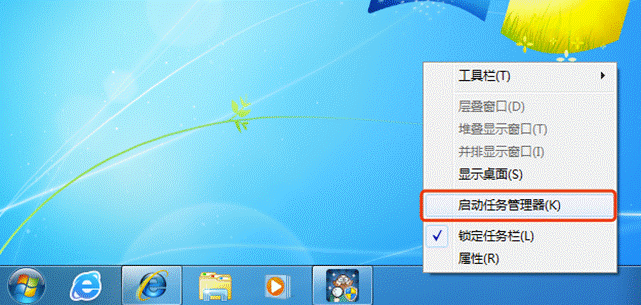
3、win7係統:在“進程”頁麵中,找到“映像名稱”為 ComputerZ_CN.exe 的進程(注:部分係統上會顯示為 ComputerZ_CN.exe *32,是正常現象);
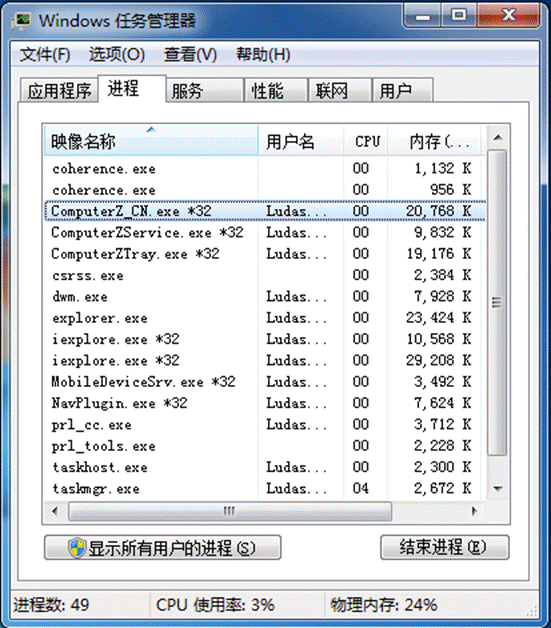
win10係統:請在“詳細信息”中找到 ComputerZ_CN.exe :
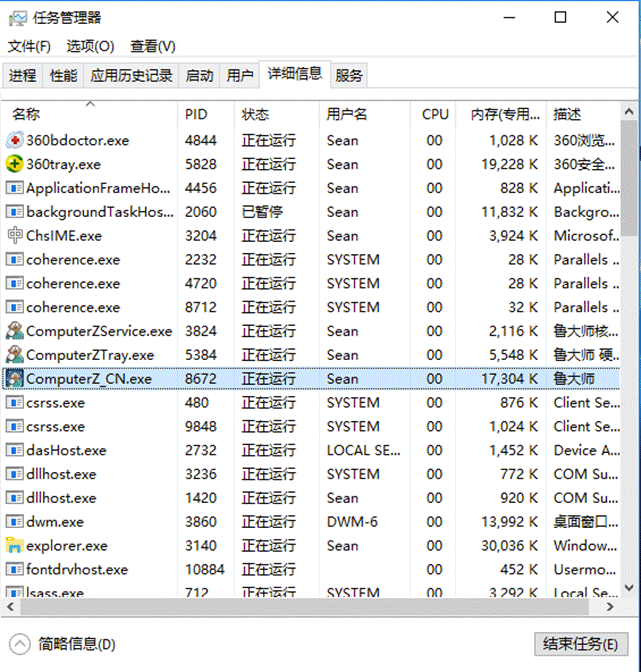
4、右鍵點擊 ComputerZ_CN.exe 並點擊“打開文件位置”:

5、此時就會打開你正在運行的魯大師程序,所處的位置,並自動選中了 ComputerZ_CN.exe(部分係統可能會沒有結尾的.exe字樣) 文件:
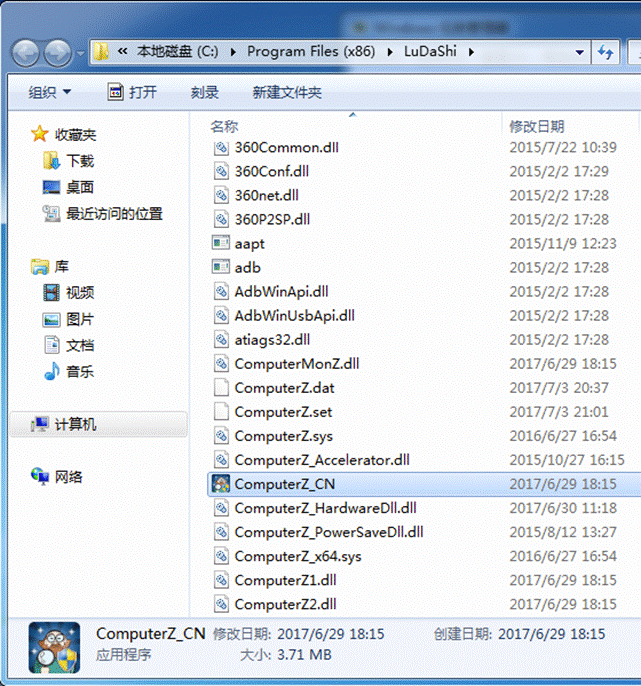
6、右鍵點擊“ComputerZ_CN”或“ComputerZ_CN.exe”,選擇“屬性”,如下圖所示:

7、在打開的“ComputerZ_CN 屬性”窗口中,找到“數字簽名”頁麵
注意:如果看不到“數字簽名”頁麵的話,那麼可能下載到了被惡意篡改的魯大師,需要提高警惕
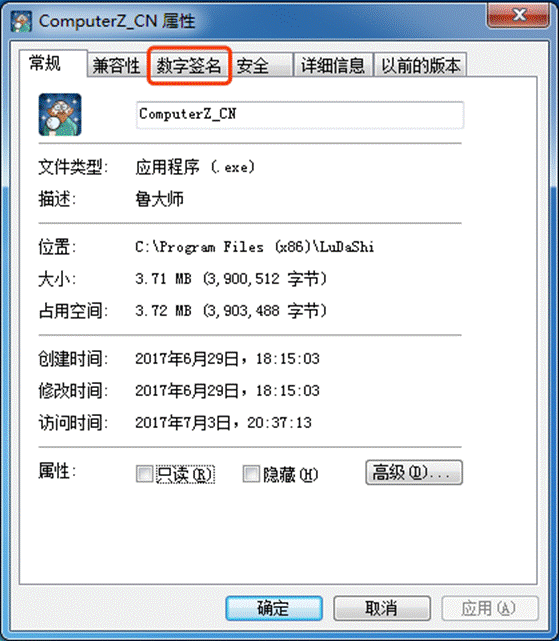
8、切換到“數字簽名”頁麵,選中列表中第一條項目,點擊“詳細信息”(如顯示2條,則點擊第一條):
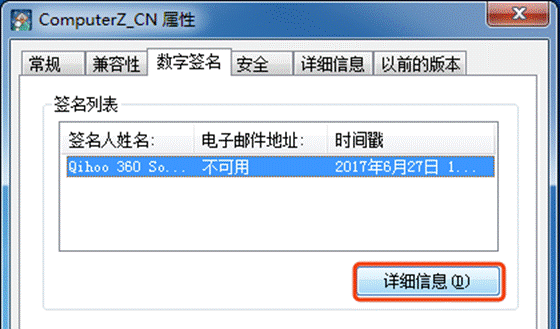
提示:點擊”詳細信息“後,可能電腦會卡住一小會,此時就算屬性窗口變成”未響應“也請耐心等待,因為操作係統正在對此文件進行校驗
9、最終打開的“數字簽名詳細信息”界麵中,如果左上角顯示的是“此數字簽名正常。”,並且下麵“簽名人信息 — 名稱” 後的文本框中,顯示的內容是“Qihoo 360 Software (Beijing) Company Limited”,那麼表示此文件確實是魯大師的官方文件。

10、如果你看到的信息是“此數字簽名無效。”那麼表示此文件已經被人惡意篡改,此電腦的已安裝的魯大師無論展示給你什麼信息,統統不能信任。
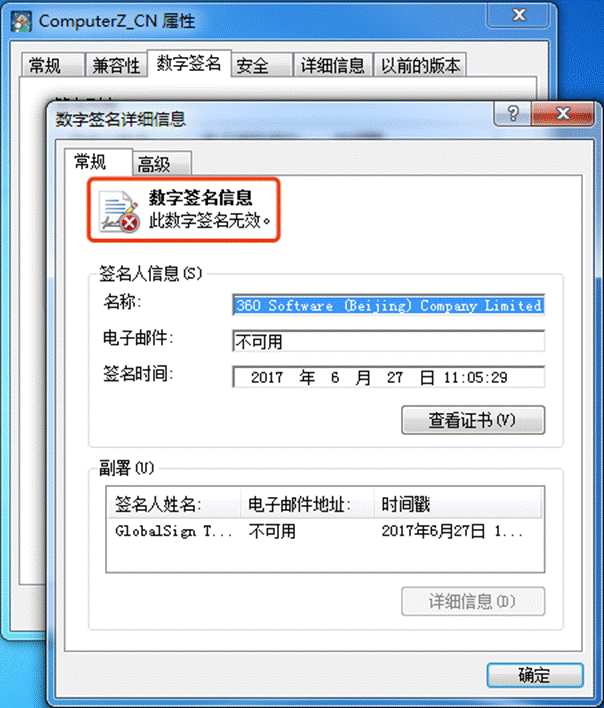
一、為什麼硬件信息檢測不準確?為什麼風扇轉速等參數都沒有?
首先請檢查魯大師是否是最新版本以及完整安裝,如果已確認完整安裝,請保證魯大師所在目錄沒有使用NTFS的加密。
二、筆記本電腦CPU正常溫度是多少?怎樣控製與防範?
筆記本的理想溫度是高於環境溫度30度左右,所以大家可以根據自己本本的使用環境進行判斷。
盡量把自己的筆記本CPU溫度控製在75度以內,不要超過85度,注意:這裏指的溫度是筆記本CPU核心溫度,也就是魯大師檢測 出來的CPU溫度。
為了控製溫度,你可以做以下幾點:
1、查看CPU使用率,看看是不是在後台運行了什麼軟件或中了病毒;
2、開空調(降溫效果和空調調溫有關);
3、清理內部灰塵 更換CPU風扇 檢查CPU矽膠(降溫效果不一定);
4、用家用風扇吹吹效果很好(降溫效果和風量有關大約4-9度);
5、墊高筆記本電腦和桌麵的高度(大約降溫2-6度);
6、買個筆記本散熱墊(大約降溫4-15度)。
7、不要把筆記本電腦放在毛毯或床上運行,這些材質都不利於筆記本電腦的散熱,如果一定要運行,則買個筆記本散熱墊。
三、為什麼有些漏洞補丁無法安裝
(1)、如果已經安裝軟件並提示重啟,在沒有重新啟動的情況下,會造成部分補丁無法安裝。重啟計算機,再次安裝即可。
(2)、如果重啟仍然不能安裝,請到無法安裝的漏洞反饋發帖,我們會及時處理。
四、請問魯大師支持命令行嗎?
支持!考慮到命令行用戶較少,目前尚未向用戶推薦。
具體如下:在命令行下進入魯大師所在目錄,輸入“魯大師主程序文件名”+空格+“輸出的文件名”。
範例如下:cd d:\ludashid:\ludashi\ComputerZ_CN.exe out.txt待魯大師執行完畢即可
生成檢測文件out.txt備注:
(1)、目前支持兩種命令行輸出格式,Txt和Ini
(2)、若在Vista下使用命令行,需要以管理員身份運行附件中的命令行提示符。
1. 解決部分顯卡無法讀取GPU使用率的問題
2. 解決部分AMD處理器無法讀取核心溫度的問題
3. 調整高溫報警等功能設置,優化電源節能方案設計
4. 調整性能評測頁麵的硬盤評測,解決數值展現異常的問題

 360 dll文件修複工具免費版(最安全的dll修複工具) v11.40 最新版係統增強
/ 61M
360 dll文件修複工具免費版(最安全的dll修複工具) v11.40 最新版係統增強
/ 61M
 win10 ipx協議安裝包32/64位windows10版係統增強
/ 435K
win10 ipx協議安裝包32/64位windows10版係統增強
/ 435K
 win10免ipx補丁包(紅警2/星際爭霸/羅馬複興) 32/64位版係統增強
/ 190K
win10免ipx補丁包(紅警2/星際爭霸/羅馬複興) 32/64位版係統增強
/ 190K
 360數據恢複大師最新版(數據恢複) v1.0 綠色版係統增強
/ 7M
360數據恢複大師最新版(數據恢複) v1.0 綠色版係統增強
/ 7M
 中文同義句在線轉換器綠色版(同義句轉換軟件) v3.0 免費版係統增強
/ 1M
中文同義句在線轉換器綠色版(同義句轉換軟件) v3.0 免費版係統增強
/ 1M
 Letasoft Sound Booster特別版(支持win10係統) v1.7係統增強
/ 6M
Letasoft Sound Booster特別版(支持win10係統) v1.7係統增強
/ 6M
 斐訊T1N1官方係統降級工具官方版(電視盒子降級) 免費版係統增強
/ 24M
斐訊T1N1官方係統降級工具官方版(電視盒子降級) 免費版係統增強
/ 24M
 Performance Maximizer(英特爾Intel自動超頻工具) 官方版係統增強
/ 1G
Performance Maximizer(英特爾Intel自動超頻工具) 官方版係統增強
/ 1G
 speedfan win10版(更改風扇轉速) v4.51 官方版係統增強
/ 1M
speedfan win10版(更改風扇轉速) v4.51 官方版係統增強
/ 1M
 WUP轉Loadiine工具(WUP轉換工具) v1.0 最新版係統增強
/ 992K
WUP轉Loadiine工具(WUP轉換工具) v1.0 最新版係統增強
/ 992K
 360 dll文件修複工具免費版(最安全的dll修複工具) v11.40 最新版係統增強
/ 61M
360 dll文件修複工具免費版(最安全的dll修複工具) v11.40 最新版係統增強
/ 61M
 win10 ipx協議安裝包32/64位windows10版係統增強
/ 435K
win10 ipx協議安裝包32/64位windows10版係統增強
/ 435K
 win10免ipx補丁包(紅警2/星際爭霸/羅馬複興) 32/64位版係統增強
/ 190K
win10免ipx補丁包(紅警2/星際爭霸/羅馬複興) 32/64位版係統增強
/ 190K
 360數據恢複大師最新版(數據恢複) v1.0 綠色版係統增強
/ 7M
360數據恢複大師最新版(數據恢複) v1.0 綠色版係統增強
/ 7M
 中文同義句在線轉換器綠色版(同義句轉換軟件) v3.0 免費版係統增強
/ 1M
中文同義句在線轉換器綠色版(同義句轉換軟件) v3.0 免費版係統增強
/ 1M
 Letasoft Sound Booster特別版(支持win10係統) v1.7係統增強
/ 6M
Letasoft Sound Booster特別版(支持win10係統) v1.7係統增強
/ 6M
 斐訊T1N1官方係統降級工具官方版(電視盒子降級) 免費版係統增強
/ 24M
斐訊T1N1官方係統降級工具官方版(電視盒子降級) 免費版係統增強
/ 24M
 Performance Maximizer(英特爾Intel自動超頻工具) 官方版係統增強
/ 1G
Performance Maximizer(英特爾Intel自動超頻工具) 官方版係統增強
/ 1G
 speedfan win10版(更改風扇轉速) v4.51 官方版係統增強
/ 1M
speedfan win10版(更改風扇轉速) v4.51 官方版係統增強
/ 1M
 WUP轉Loadiine工具(WUP轉換工具) v1.0 最新版係統增強
/ 992K
WUP轉Loadiine工具(WUP轉換工具) v1.0 最新版係統增強
/ 992K
 360 dll文件修複工具免費版(最安全的dll修複工具) v11.40 最新版係統增強
360 dll文件修複工具免費版(最安全的dll修複工具) v11.40 最新版係統增強
 win10 ipx協議安裝包32/64位windows10版係統增強
win10 ipx協議安裝包32/64位windows10版係統增強
 win10免ipx補丁包(紅警2/星際爭霸/羅馬複興) 32/64位版係統增強
win10免ipx補丁包(紅警2/星際爭霸/羅馬複興) 32/64位版係統增強
 360數據恢複大師最新版(數據恢複) v1.0 綠色版係統增強
360數據恢複大師最新版(數據恢複) v1.0 綠色版係統增強
 中文同義句在線轉換器綠色版(同義句轉換軟件) v3.0 免費版係統增強
中文同義句在線轉換器綠色版(同義句轉換軟件) v3.0 免費版係統增強
 Letasoft Sound Booster特別版(支持win10係統) v1.7係統增強
Letasoft Sound Booster特別版(支持win10係統) v1.7係統增強
 斐訊T1N1官方係統降級工具官方版(電視盒子降級) 免費版係統增強
斐訊T1N1官方係統降級工具官方版(電視盒子降級) 免費版係統增強
 Performance Maximizer(英特爾Intel自動超頻工具) 官方版係統增強
Performance Maximizer(英特爾Intel自動超頻工具) 官方版係統增強
 speedfan win10版(更改風扇轉速) v4.51 官方版係統增強
speedfan win10版(更改風扇轉速) v4.51 官方版係統增強